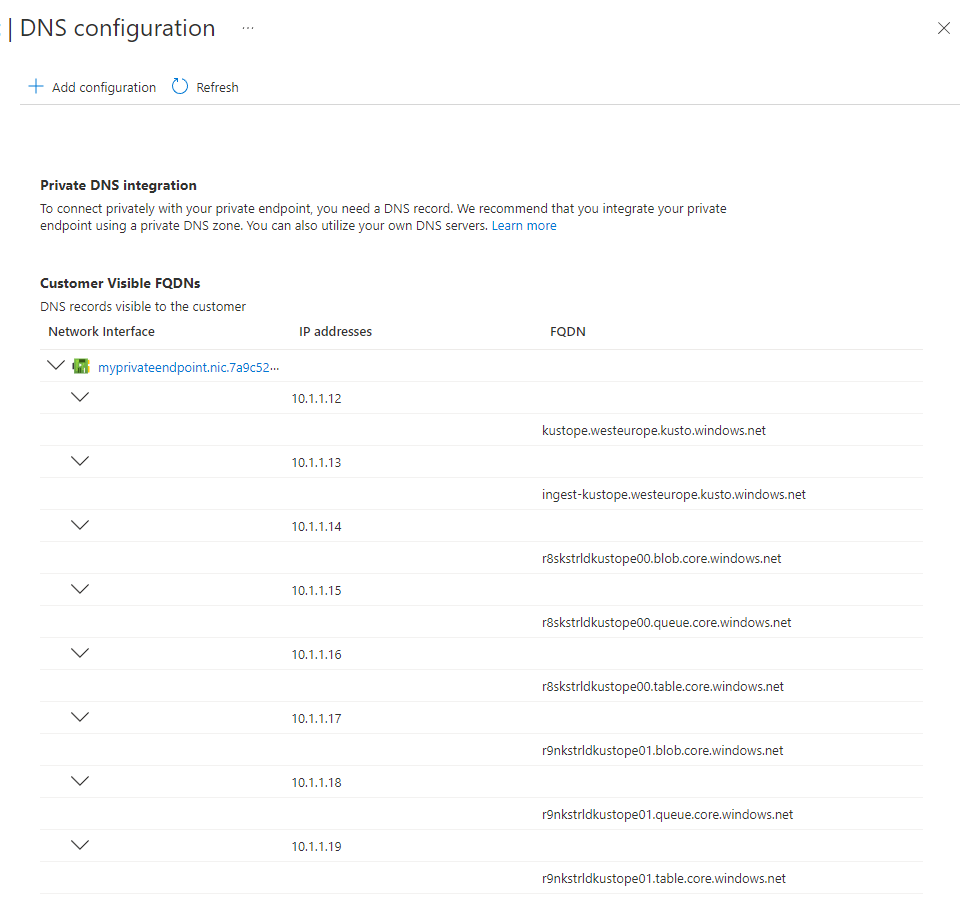Azure Veri Gezgini için özel uç nokta oluşturma
Azure sanal ağınızdaki (VNet) kümenize bağlanmak için bir Azure özel uç noktası kullanın.
Özel uç noktalar, sizi kümenize özel olarak bağlamak için sanal ağınızdaki özel IP adreslerini kullanır. Bu kurulumla, özel ağınızdaki bir istemci ile küme arasındaki ağ trafiği sanal ağ üzerinden ve Microsoft omurga ağındaki özel bir bağlantı üzerinden hareket eder. Bu makalede kümeniz için özel uç nokta oluşturma gösterilmektedir.
Önkoşullar
- Azure aboneliği. Ücretsiz bir Azure hesabı oluşturun.
- Azure Portal’ında oturum açın.
- Sanal ağa eklenmemiş bir Azure Veri Gezgini kümesi.
- Bir sanal ağ.
Özel uç nokta oluşturma
Küme için özel uç nokta oluşturmanın çeşitli yolları vardır.
- Kümenizin portalda dağıtımı sırasında
- Doğrudan özel uç nokta kaynağı oluşturarak
- Var olan bir kümede
Portalda kümenizin dağıtımı sırasında özel uç nokta oluşturma
Kümenizi oluştururken özel uç nokta oluşturmak için aşağıdaki bilgileri kullanın.
Azure Veri Gezgini kümesi oluştur sayfasında Ağ sekmesini seçin.
Bağlantı yöntemi'nin altında Özel Uç Noktalar'ı seçin.
Özel Uç Nokta'nın altında Ekle'yi seçin.
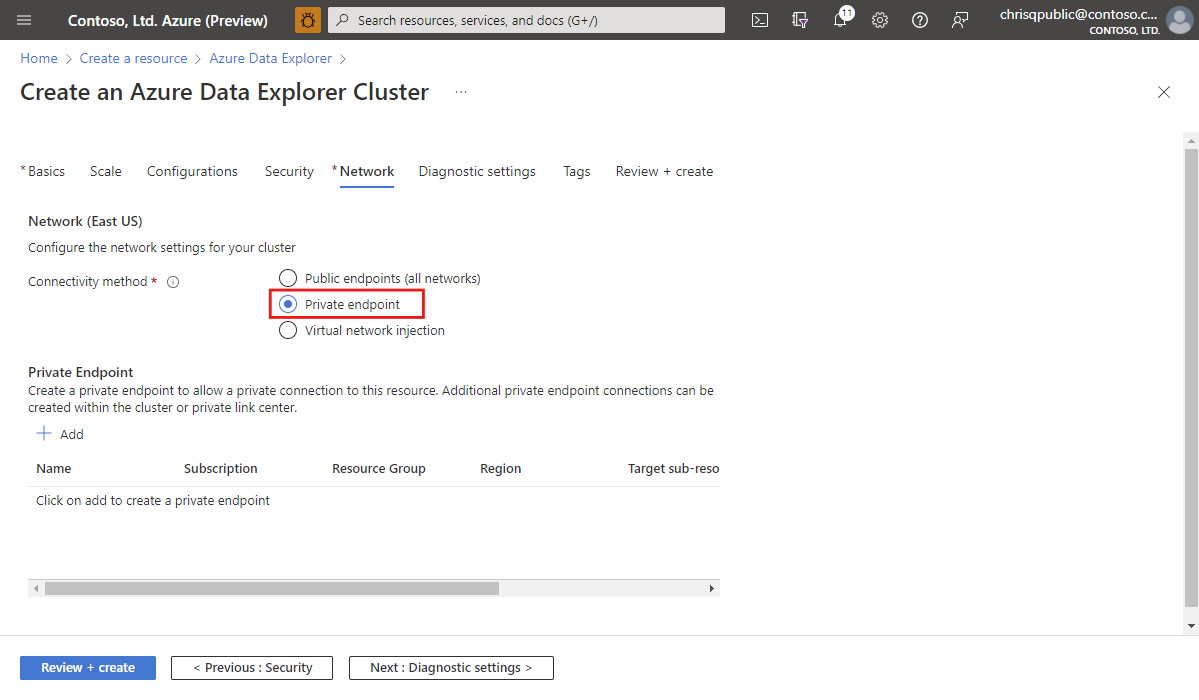
Özel uç noktayı yapılandırın.
Kümeyi oluşturma adımlarını tamamlayın.
Mevcut kümede özel uç nokta oluşturma
Mevcut bir kümede özel uç nokta oluşturmak için aşağıdaki bilgileri kullanın.
Azure portalda kümenize gidin ve Ağ'ı seçin.
Özel uç nokta bağlantıları'nı ve ardından + Özel uç nokta'yı seçin.
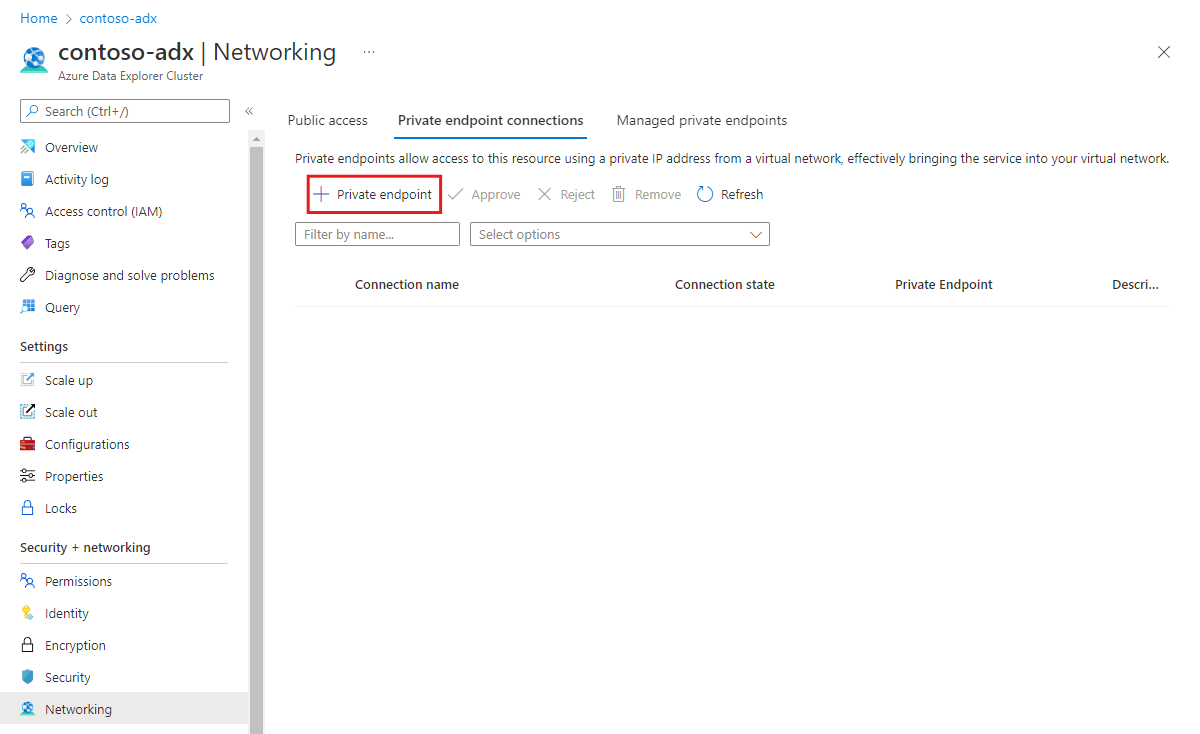
Özel uç noktayı yapılandırın.
Özel uç noktanızı yapılandırma
Temel Bilgiler sekmesinde, temel küme ayrıntılarını aşağıdaki bilgilerle doldurun ve İleri'yi seçin.
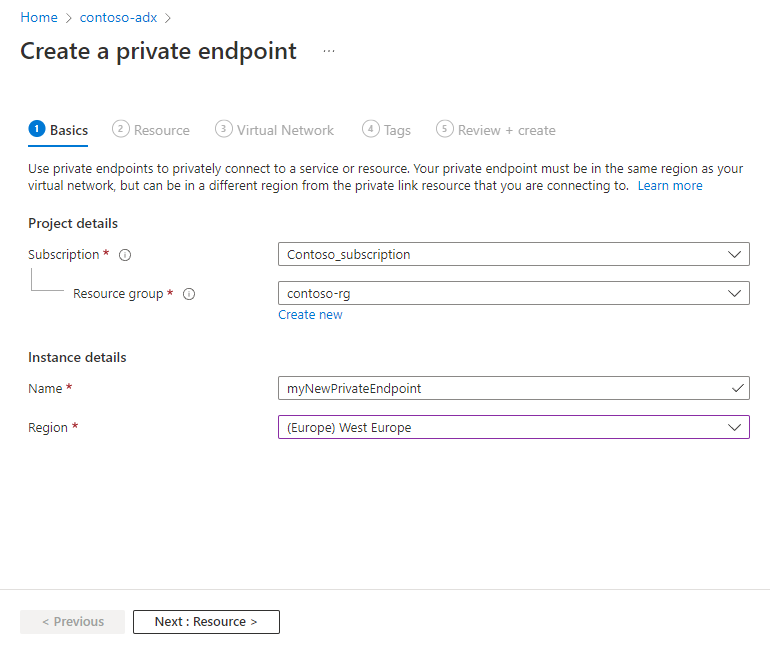
Ayar Önerilen değer Alan açıklaması Abonelik Aboneliğiniz Özel uç noktanız için kullanılacak Azure aboneliğini seçin Kaynak grubu Kaynak grubunuz Var olan bir kaynak grubunu kullanma veya yeni bir kaynak grubu oluşturma Name myNewPrivateEndpoint Kaynak grubunda Özel Uç Noktanızı tanımlayan bir ad seçin Region (Avrupa) Batı Avrupa Gereksinimlerinize en uygun bölgeyi seçin Kaynaklar sekmesinde Dizinimdeki bir Azure kaynağına bağlan'ı seçin, kaynak ayrıntılarını aşağıdaki bilgilerle doldurun ve İleri'yi seçin.

Ayar Önerilen değer Alan açıklaması Abonelik Aboneliğiniz Kümeniz için kullanmak istediğiniz Azure aboneliğini seçin Kaynak türü Kaynak grubunuz "Microsoft.Kusto/clusters" öğesini seçin Kaynak contoso-adx Yeni Azure Özel Uç Noktası için hedef olarak kullanılacak kümeyi seçin Hedef alt kaynak Küme Başka seçenek yok Alternatif olarak, Azure kaynağına kaynak kimliğine veya diğer adına göre bağlan'ı seçebilirsiniz. Bu, başka bir kiracıdaki bir küme için özel uç nokta oluşturmanıza veya kaynakta en azından Okuyucu erişiminiz yoksa olanak tanır.
Ayar Önerilen değer Alan açıklaması ResourceId veya diğer ad /Abonelik/... Birinin sizinle paylaştığı kaynak kimliği veya diğer ad. Kaynak kimliğini almanın en kolay yolu, Azure portal kümeye gitmek ve Özellikler bölümlerinden Kaynak Kimliğini kopyalamaktır Hedef alt kaynak Küme Başka seçenek yok İstek iletisi Lütfen onaylayın Kaynak sahibi özel uç nokta bağlantısını yönetirken bu iletiyi görür Sanal Ağ sekmesindeki Ağ'ın altında, özel uç noktayı dağıtmak istediğiniz Sanal Ağ ve Alt Ağı belirtin.
Özel IP yapılandırması'nın altında IP adresini dinamik olarak ayır'ı seçin.
Not
Statik olarak IP adresi ayırma seçeneği desteklenmez.
Özel DNS tümleştirme'nin altında Özel DNS bölgesiyle tümleştir'i açın. Veri alımı ve dışarı aktarma özellikleri için gereken depolama hesapları da dahil olmak üzere altyapı ve veri yönetimi uç noktalarını çözümlemek için gereklidir.
Not
Özel DNS tümleştirme seçeneğini kullanmanızı öneririz. Seçeneğini kullanamama durumunuz varsa , Özel DNS sunucusu kullanma altındaki yönergeleri izleyin.
İleri’yi seçin.
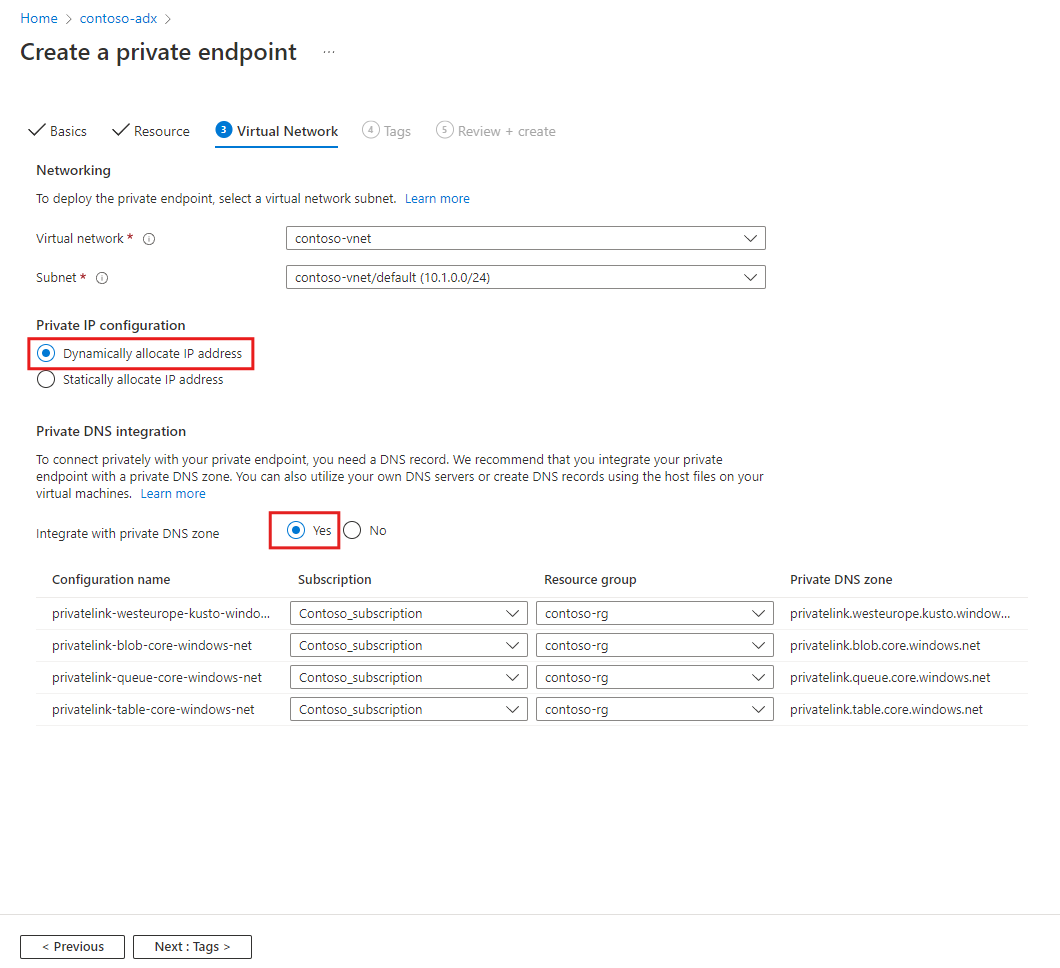
Etiketler sekmesinde, ihtiyacınız olan etiketleri yapılandırın ve İleri'yi seçin.
Yapılandırma ayrıntılarını gözden geçirin ve oluştur'u seçerek özel uç nokta kaynağını oluşturun.
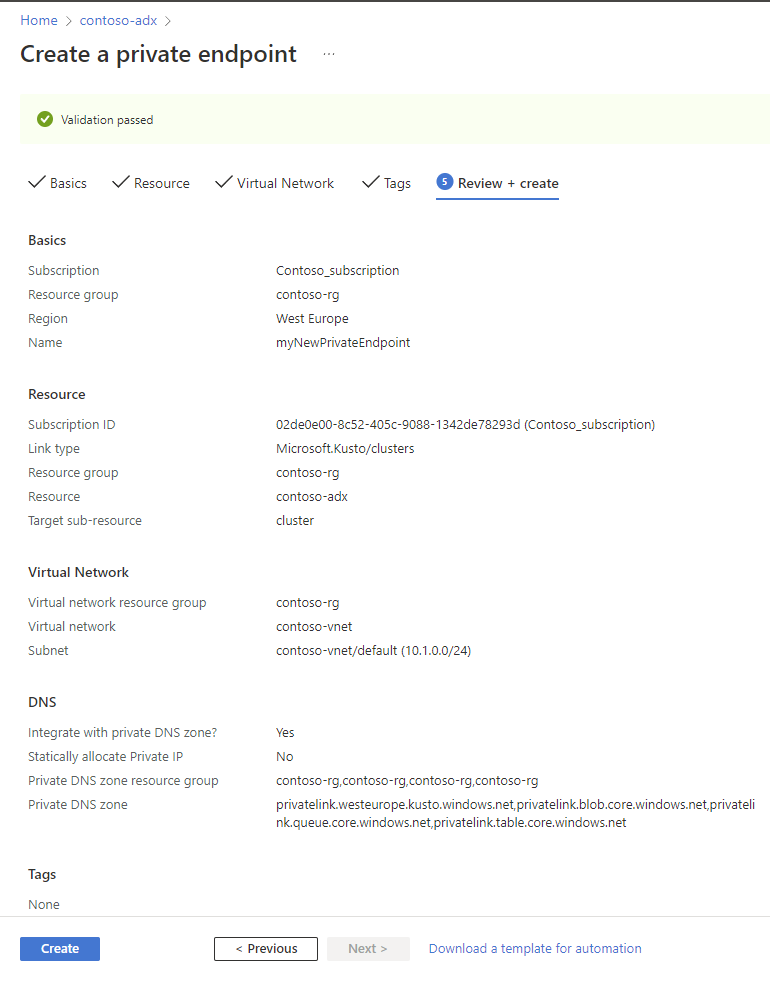
Özel uç nokta oluşturmayı doğrulama
Özel uç noktanın oluşturulması tamamlandıktan sonra Azure portal erişebilirsiniz.
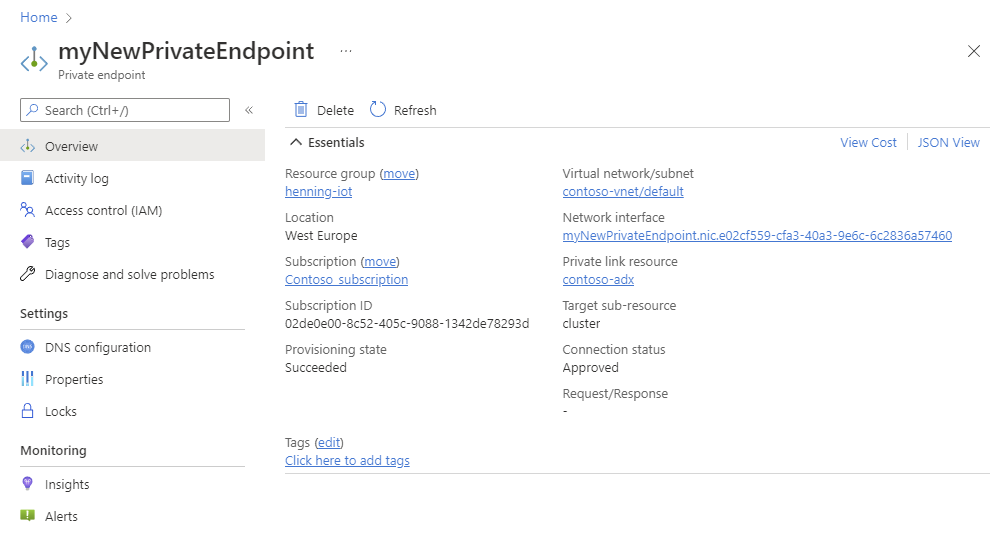
Kümeniz için oluşturulan tüm özel uç noktaları görmek için:
Azure portal kümenize gidin ve Ağ'ı seçin
Özel uç nokta'ya tıklayın. Tabloda, kümeniz için oluşturulan tüm özel uç noktaları görebilirsiniz.
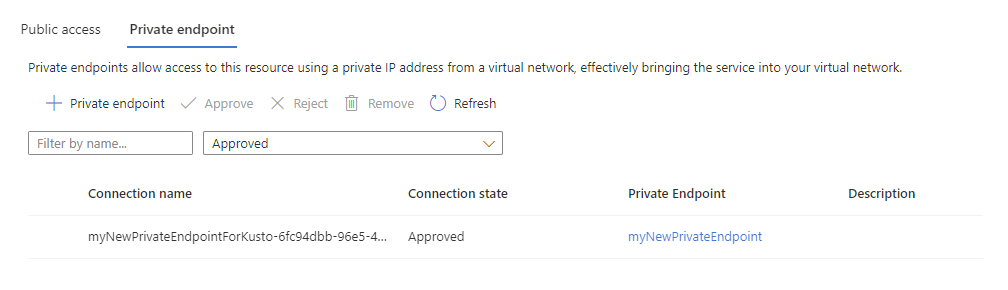
Bağlantı durumu sütununda özel uç noktanın onaylandığını doğrulayın.
Özel DNS sunucusu kullanma
Bazı durumlarda, sanal ağın özel DNS bölgesiyle tümleştiremeyebilirsiniz. Örneğin, kendi DNS sunucunuzu kullanıyor olabilirsiniz veya sanal makinelerinizdeki konak dosyalarını kullanarak DNS kayıtları oluşturabilirsiniz. Bu bölümde DNS bölgelerine nasıl ulaşıldığı açıklanmaktadır.
Choco yükleme
ARMClient'ı yükleme
choco install armclientARMClient ile oturum açma
armclient loginKümenizin özel DNS bölgelerini almak için aşağıdaki REST API çağrısını çalıştırın:
#replace the <...> placeholders with the correct values armclient GET /subscriptions/<subscriptionIdADX>/resourceGroups/<resourceGroupNameADX>/providers/Microsoft.Kusto/clusters/<clusterName>/privateLinkResources?api-version=2022-02-01Yanıtı denetleyin. Gerekli DNS bölgeleri, sonucun yanıtında "requiredZoneNames" dizisinde yer alır.
{ "value": [ { "id": "/subscriptions/<subscriptionIdADX>/resourceGroups/<resourceGroupNameADX>/providers/Microsoft.Kusto/Clusters/<clusterName>/PrivateLinkResources/cluster", "name": "<clusterName>/cluster", "type": "Microsoft.Kusto/Clusters/PrivateLinkResources", "location": "<the region of your cluster>", "properties": { "groupId": "cluster", "requiredMembers": [ "Engine", "DataManagement", "blob-storageAccount1", "queue-storageAccount1", "table-storageAccount1", "blob-storageAccount2", "queue-storageAccount2", "table-storageAccount2" ], "requiredZoneNames": [ "privatelink.<the region of your cluster>.kusto.windows.net", "privatelink.blob.core.windows.net", "privatelink.queue.core.windows.net", "privatelink.table.core.windows.net" ], "provisioningState": "Succeeded" } } ] }Azure portal özel uç noktanıza gidin ve DNS yapılandırması'nı seçin. Bu sayfada, DNS adına eşlenen IP adresi için gerekli bilgileri alabilirsiniz.
Uyarı
Bu bilgiler, özel DNS sunucunuzu gerekli kayıtlarla yaymanızı sağlar. Sanal ağın özel DNS Bölgeleri ile tümleştirmenizi ve kendi özel DNS sunucunuzu yapılandırmamanızı kesinlikle öneririz. Azure Veri Gezgini kümeleri için özel uç noktaların yapısı diğer Azure PaaS hizmetlerinden farklıdır. Yüksek alım yükleri gibi bazı durumlarda, aktarım hızını artırmak için hizmetin özel uç nokta üzerinden erişilebilen depolama hesabı sayısının ölçeğini genişletmesi gerekebilir. Kendi özel DNS sunucunuzu yaymayı seçerseniz, bu gibi durumlarda DNS kayıtlarının güncelleştirilmesi ve daha sonra depolama hesabı sayısının yeniden ölçeklendirildiğini belirten kayıtların kaldırılması sizin sorumluluğunuzdadır.
İlgili içerik
Geri Bildirim
Çok yakında: 2024 boyunca, içerik için geri bildirim mekanizması olarak GitHub Sorunları’nı kullanımdan kaldıracak ve yeni bir geri bildirim sistemiyle değiştireceğiz. Daha fazla bilgi için bkz. https://aka.ms/ContentUserFeedback.
Gönderin ve geri bildirimi görüntüleyin